Establecimiento de alertas en métricas y registros de actividad de Azure Event Grid
En este artículo se describe cómo crear alertas en métricas y operaciones de registro de actividad de Azure Event Grid. Puede crear alertas tanto en las métricas de publicación como de entrega para los recursos de Azure Event Grid (temas y dominios). En los temas del sistema, cree alertas con la página Métricas.
Creación de alertas en eventos de la cola de mensajes fallidos
En el siguiente procedimiento se muestra cómo crear una alerta sobre la métrica de eventos en la cola de mensajes fallidos para un tema personalizado. En este ejemplo, se envía un correo electrónico al propietario del grupo de recursos de Azure cuando el recuento de eventos en la cola de mensajes fallidos para un tema supere los diez.
En la página Tema de Event Grid del tema, seleccione Alertas en el menú de la izquierda y, a continuación, seleccione + Nueva regla de alertas.
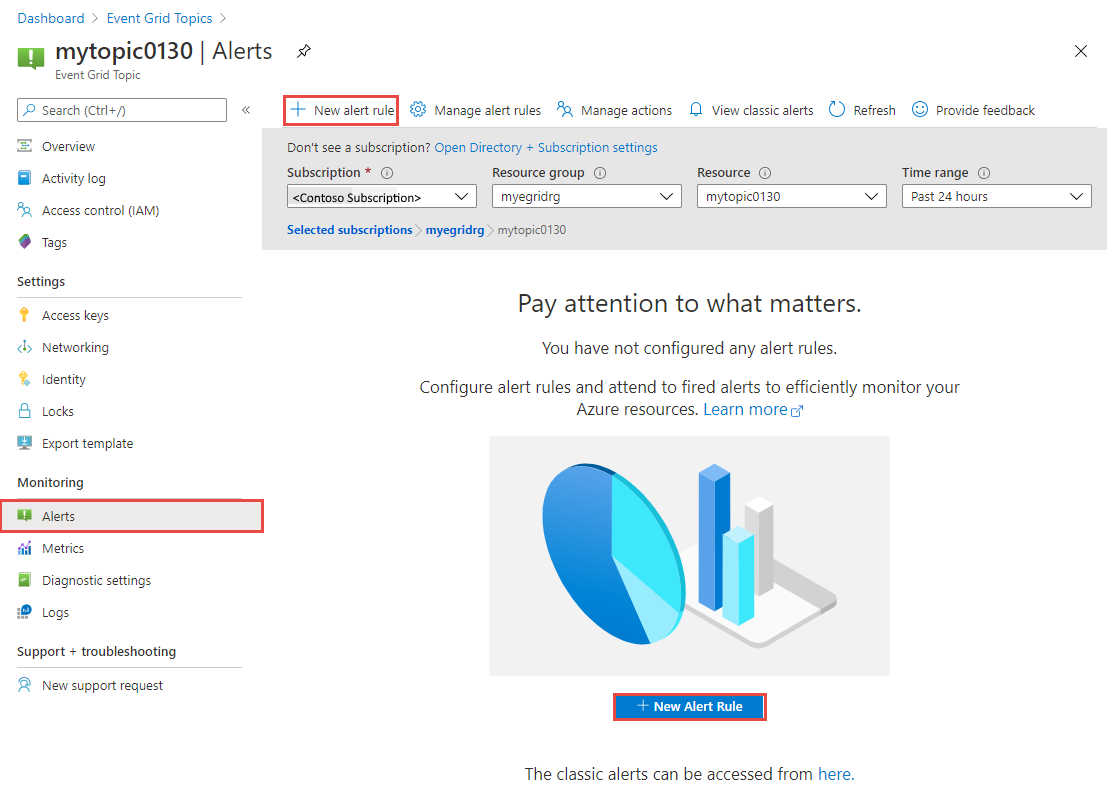
En la página Crear regla de alerta, compruebe que se ha seleccionado el tema para el recurso. A continuación, haga clic en Seleccionar condición.
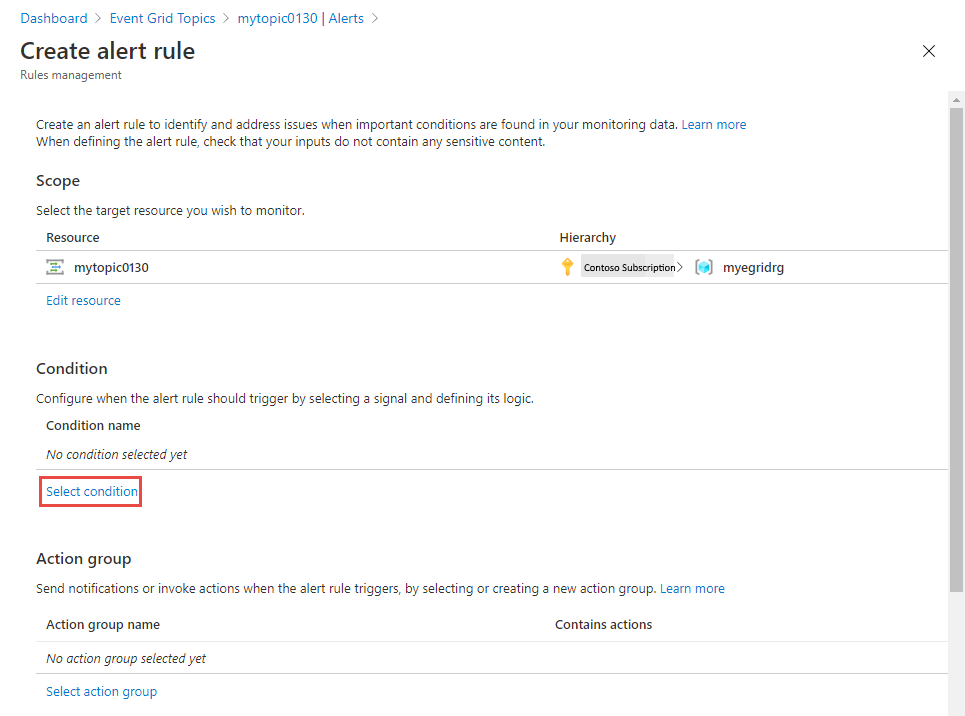
En la página Configurar lógica de señal, siga estos pasos:
Seleccione una métrica o una entrada del registro de actividad. En este ejemplo, se selecciona Eventos en la cola de mensajes fallidos.
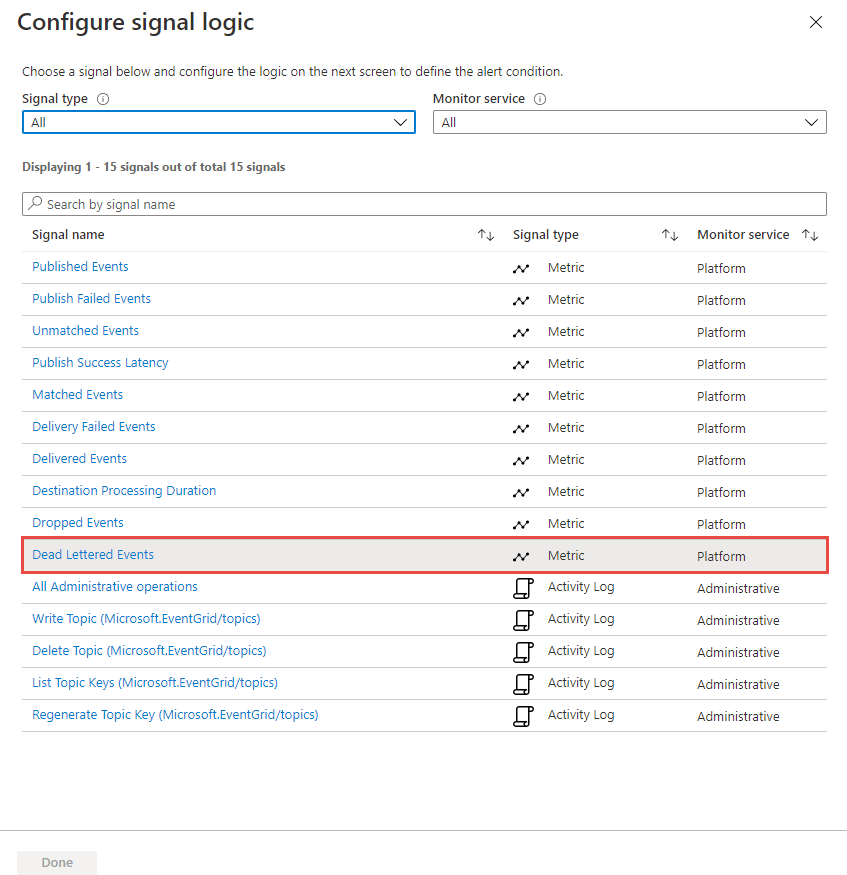
Seleccione las dimensiones (opcional).
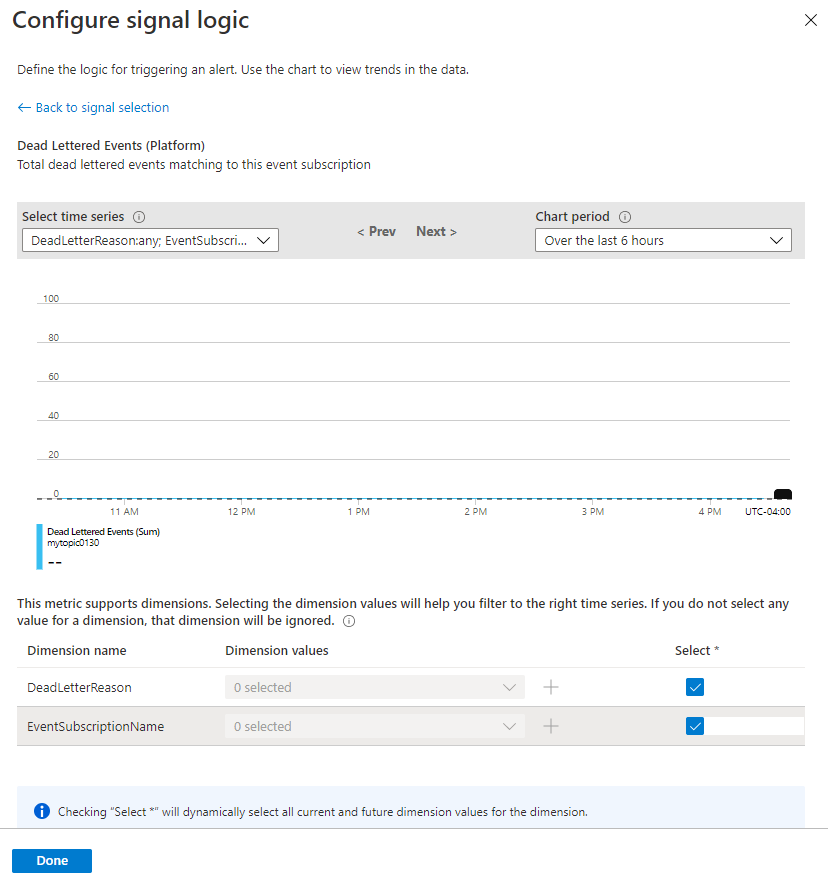
Nota
Puede seleccionar el botón + para EventSubscriptionName si desea especificar un nombre de suscripción de evento para filtrar los eventos.
Desplácese hacia abajo. En la sección Lógica de alerta, seleccione un Operador y Tipo de agregación, escriba un Valor de umbral y seleccione Listo. En este ejemplo, se desencadena una alerta cuando el número total de eventos con mensajes fallidos sea mayor que diez.
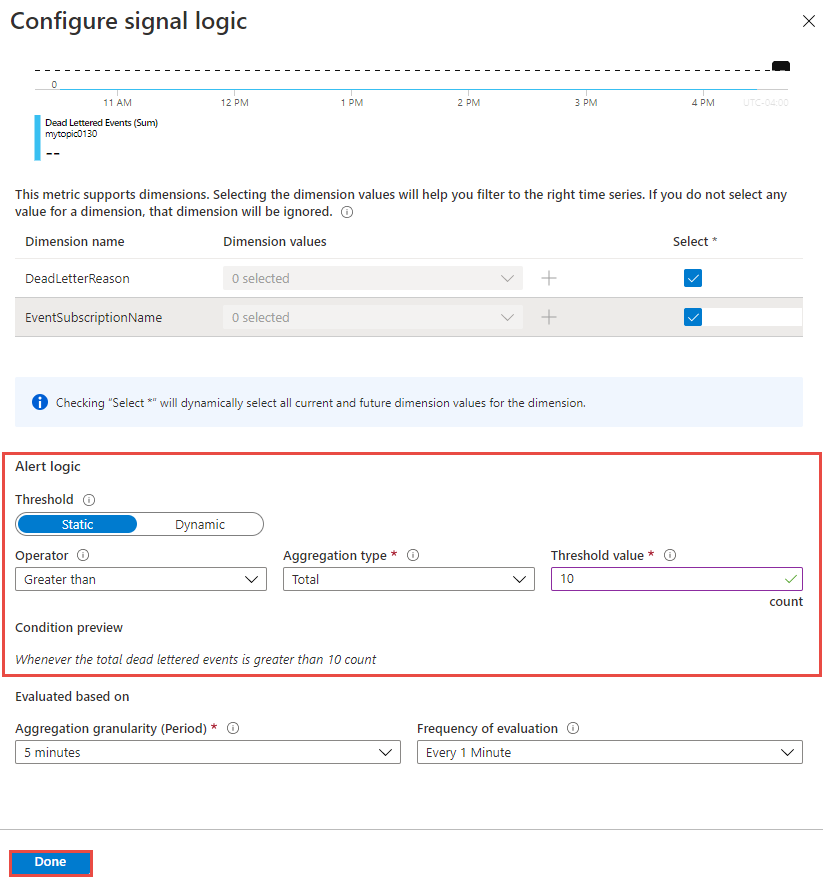
Ahora, en la página Crear regla de alertas, haga clic en Seleccionar el grupo de acciones.
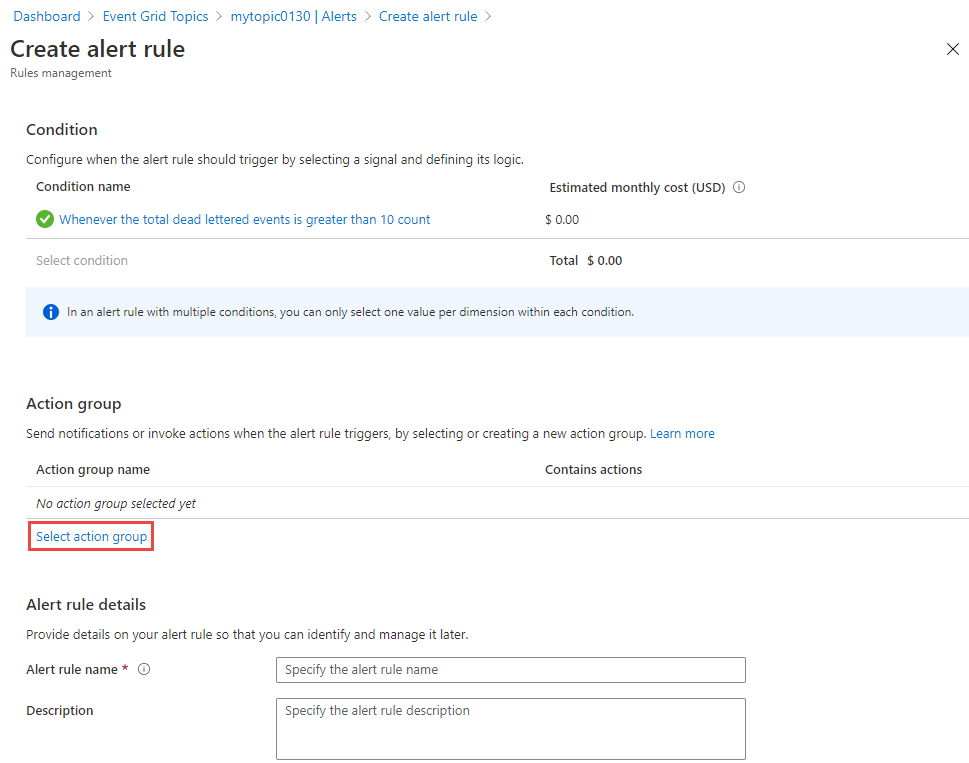
Seleccione Crear grupo de acciones en la barra de herramientas para crear un nuevo grupo de acciones. También puede seleccionar un grupo existente.
En la página Agregar grupo de acciones, siga estos pasos:
Escriba un nombre para el grupo de acciones.
Escriba un nombre corto para el grupo de acciones.
Seleccione una Suscripción de Azure donde desee crear el grupo de acciones.
Seleccione el grupo de recursos de Azure en el que desee crear el grupo de acciones.
Escriba un nombre para la acción.
Seleccione el tipo de acción. En este ejemplo, se ha seleccionado el rol de correo electrónico de Azure Resource Manager; en concreto, el rol Propietarios.
Seleccione Aceptar para cerrar la página.
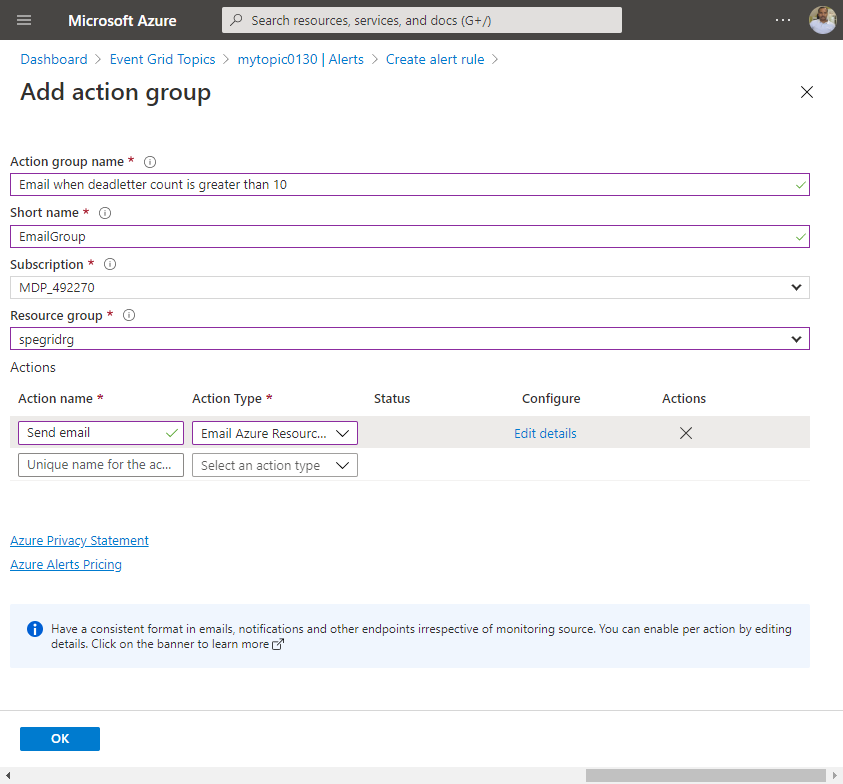
De nuevo en la página Crear regla de alertas, escriba un nombre para la regla y, a continuación, seleccione Crear regla de alertas.
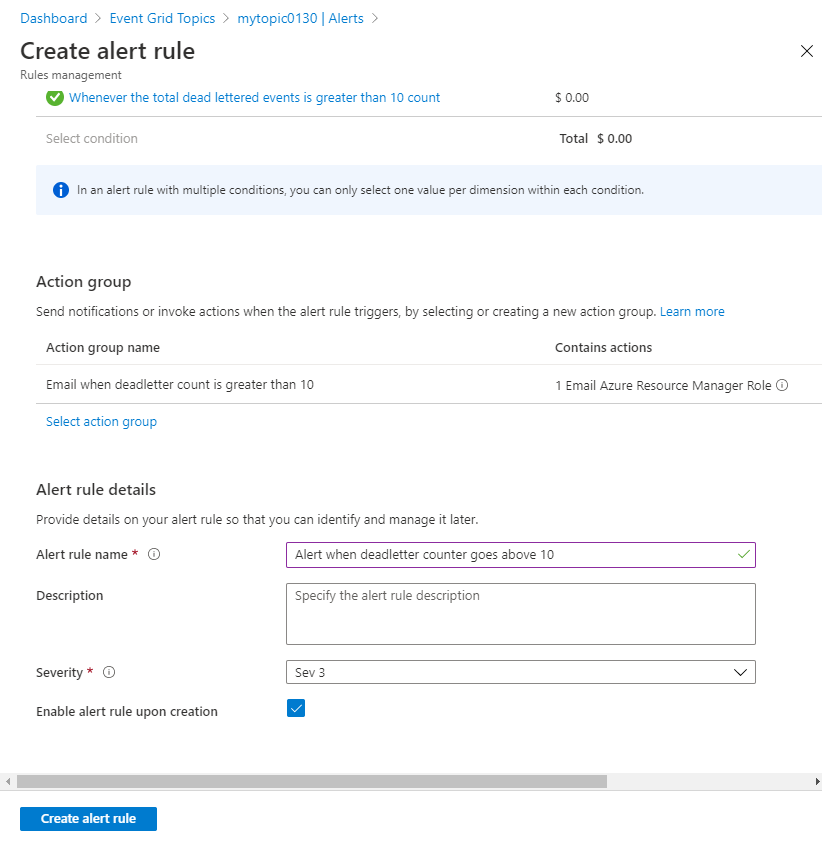
Ahora, en la página Alertas del tema, verá un vínculo para administrar las reglas de alertas si aún no hay ninguna alerta. Si las hay, seleccione Administrar reglas de alerta en la barra de herramientas.
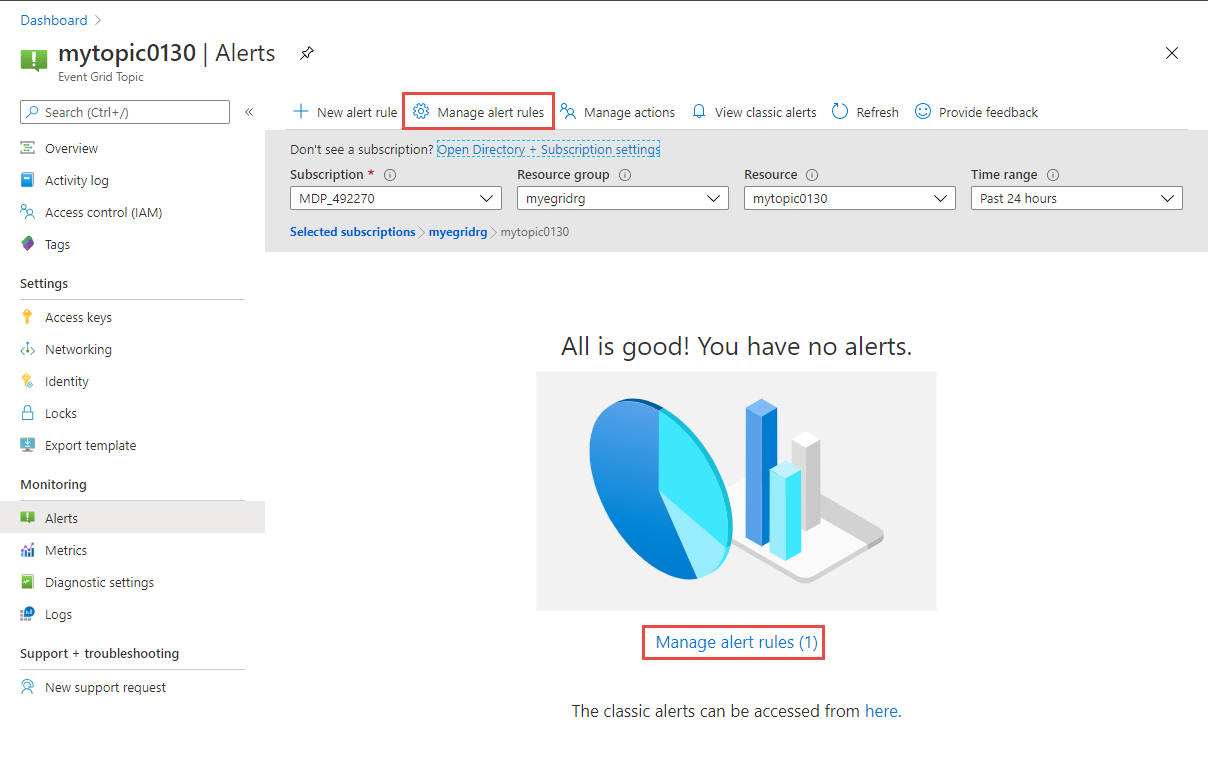
Creación de alertas en otras métricas o operaciones de registro de actividad
En la sección anterior se mostró cómo crear alertas de eventos en la cola de mensajes fallidos. Los pasos para crear alertas en otras métricas o en operaciones de registro de actividad son similares.
Por ejemplo, para crear una alerta en un evento de error de entrega, seleccione Eventos de error en la entrega en la página Configurar lógica de señal.
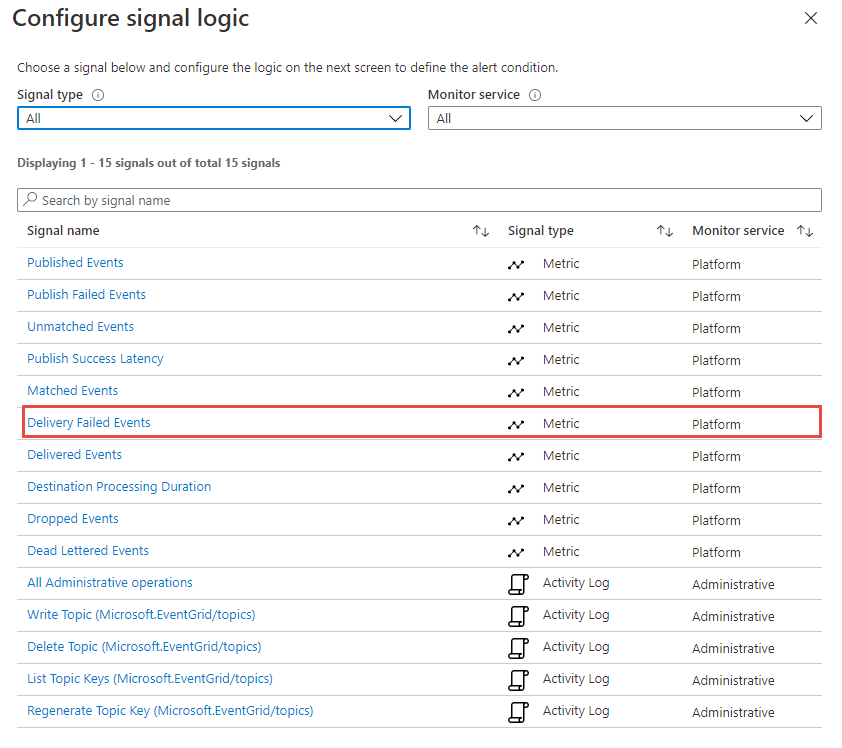
Creación de alertas mediante la página Métricas
También puede crear alertas con la página Métricas. Los pasos son similares. En el caso de los temas del sistema, solo puede usar la página Métricas para crear alertas, ya que la página Alertas no está disponible.
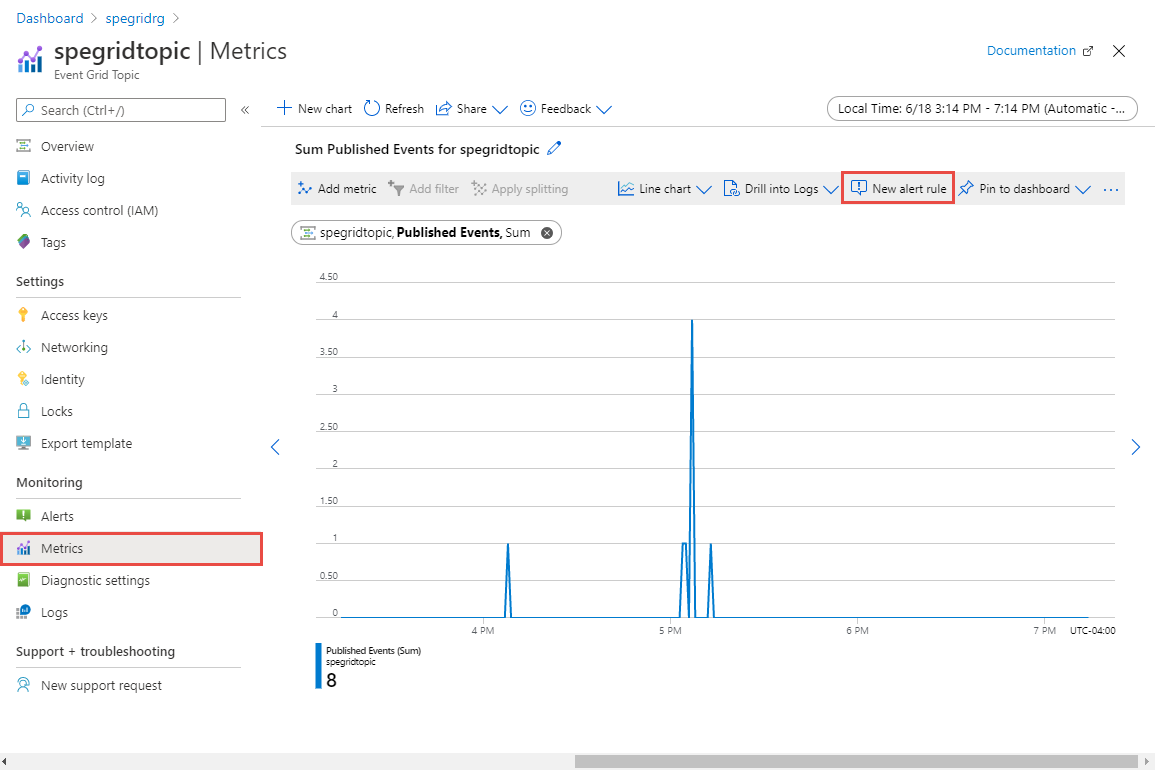
Nota
En este artículo no se tratan todos los pasos y combinaciones diferentes que puede usar para crear una alerta. Para información general sobre las alertas, consulte Información general de las alertas.
Pasos siguientes
- Para obtener información acerca de los reintentos y las entregas de eventos, consulte Entrega y reintento de entrega de mensajes de Event Grid.
- Para obtener una introducción a Event Grid, vea Acerca de Event Grid.
- Para comenzar a usar rápidamente Event Grid, vea Creación y enrutamiento de eventos personalizados con Azure Event Grid.
Comentarios
Próximamente: A lo largo de 2024 iremos eliminando gradualmente GitHub Issues como mecanismo de comentarios sobre el contenido y lo sustituiremos por un nuevo sistema de comentarios. Para más información, vea: https://aka.ms/ContentUserFeedback.
Enviar y ver comentarios de